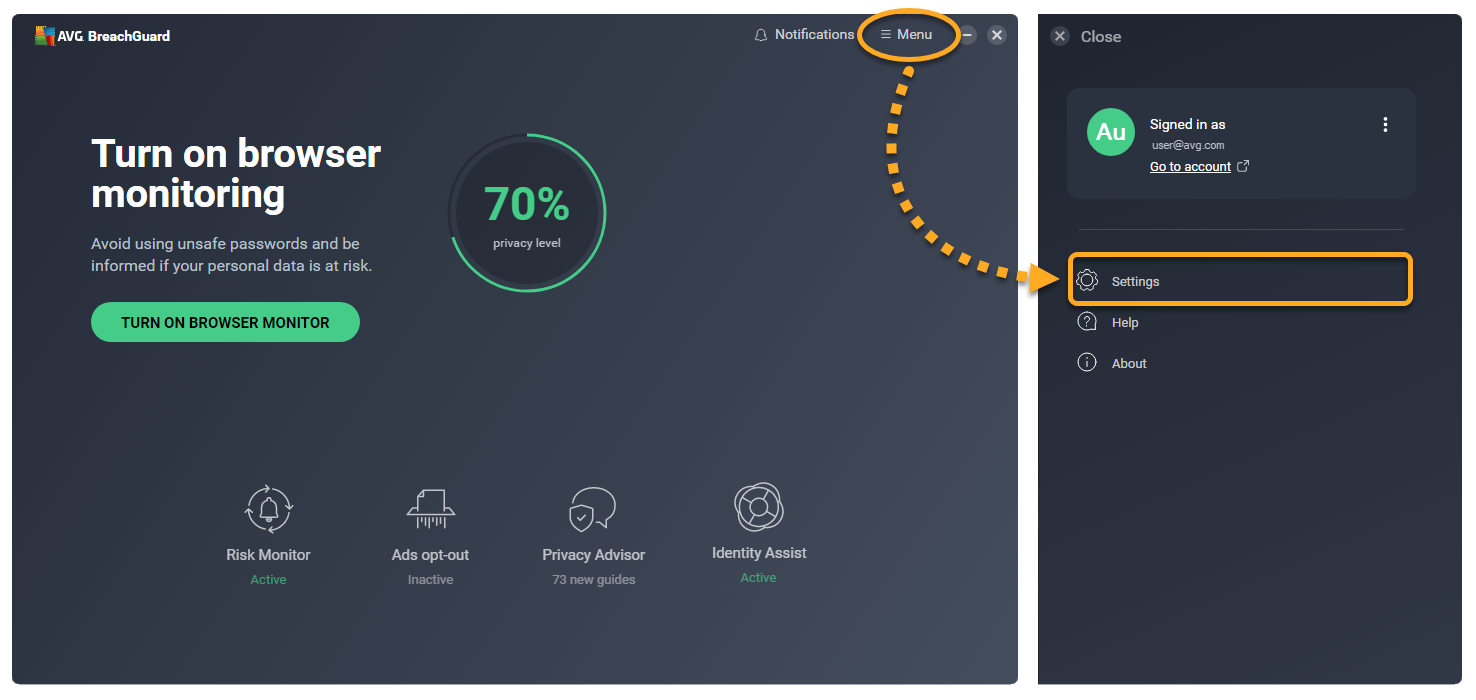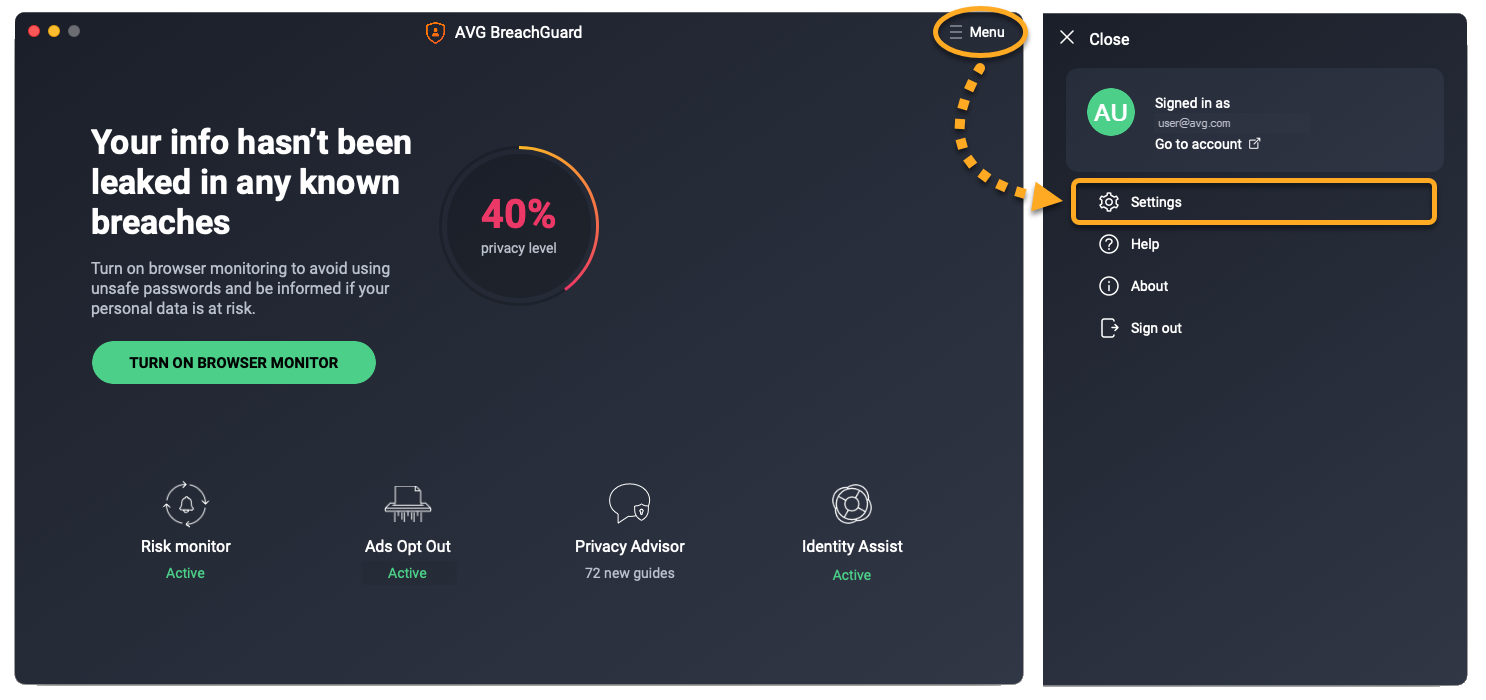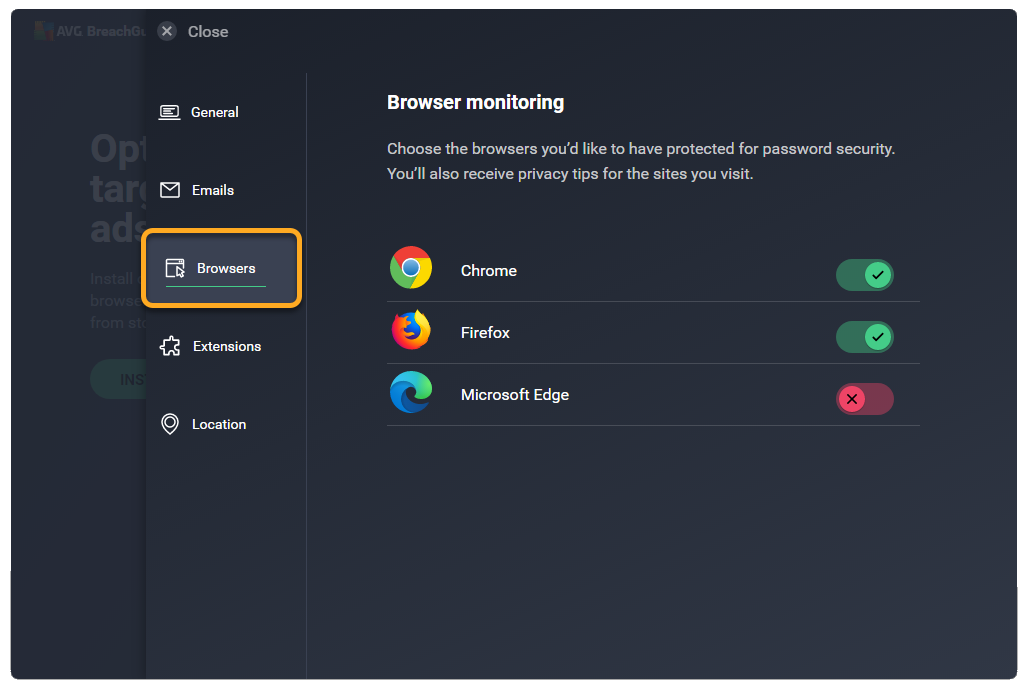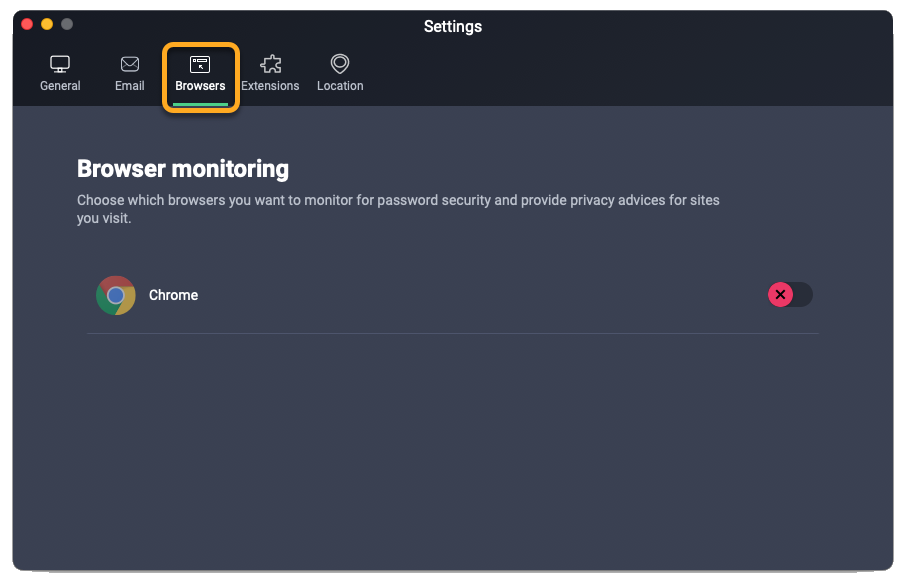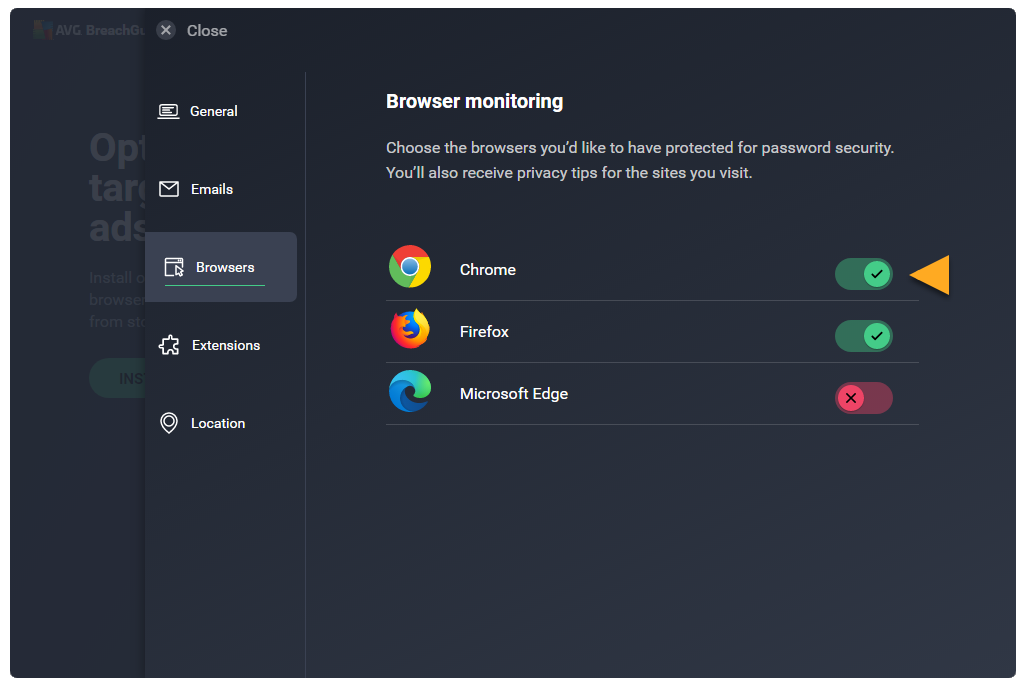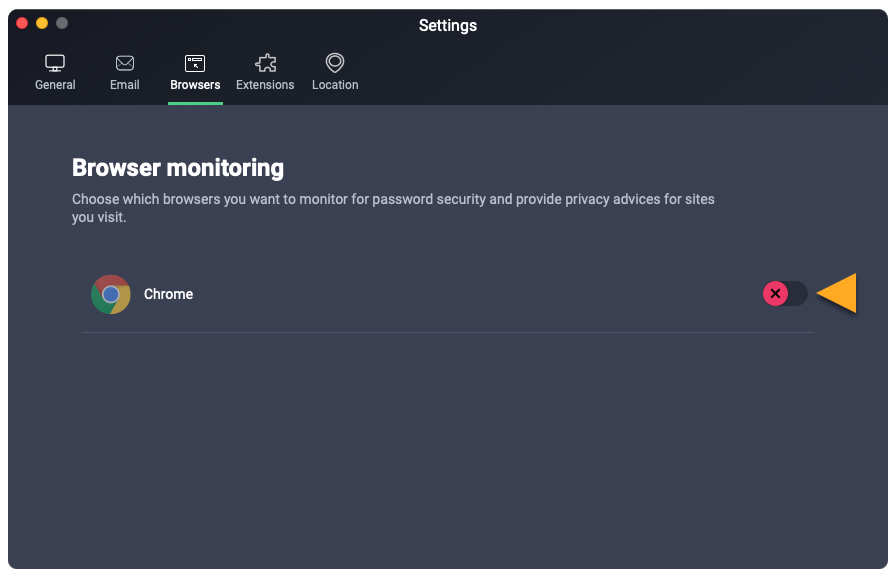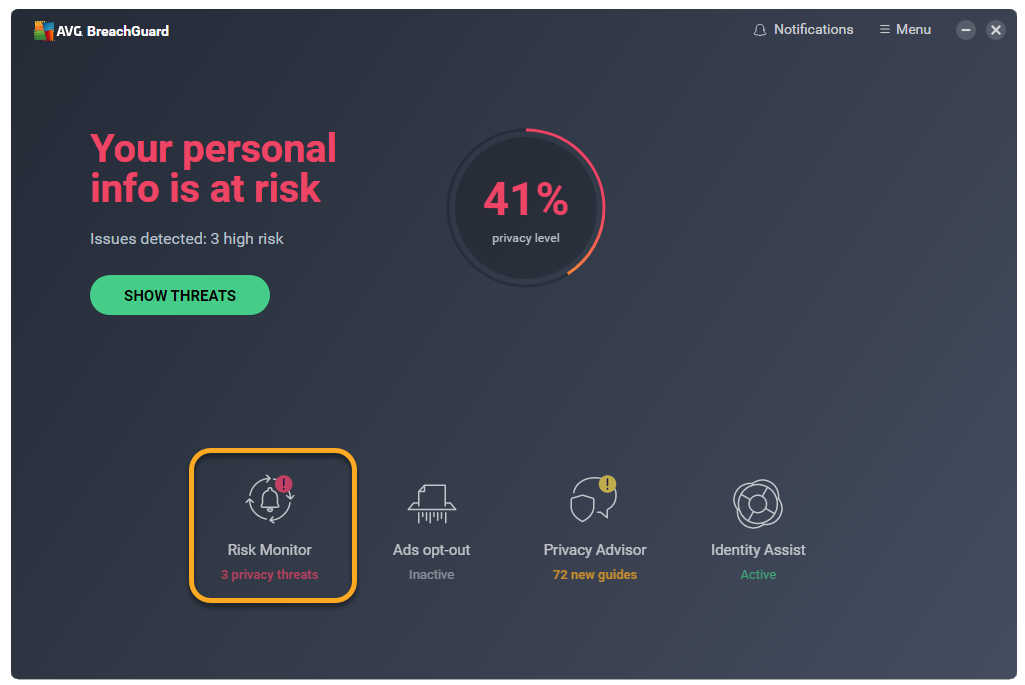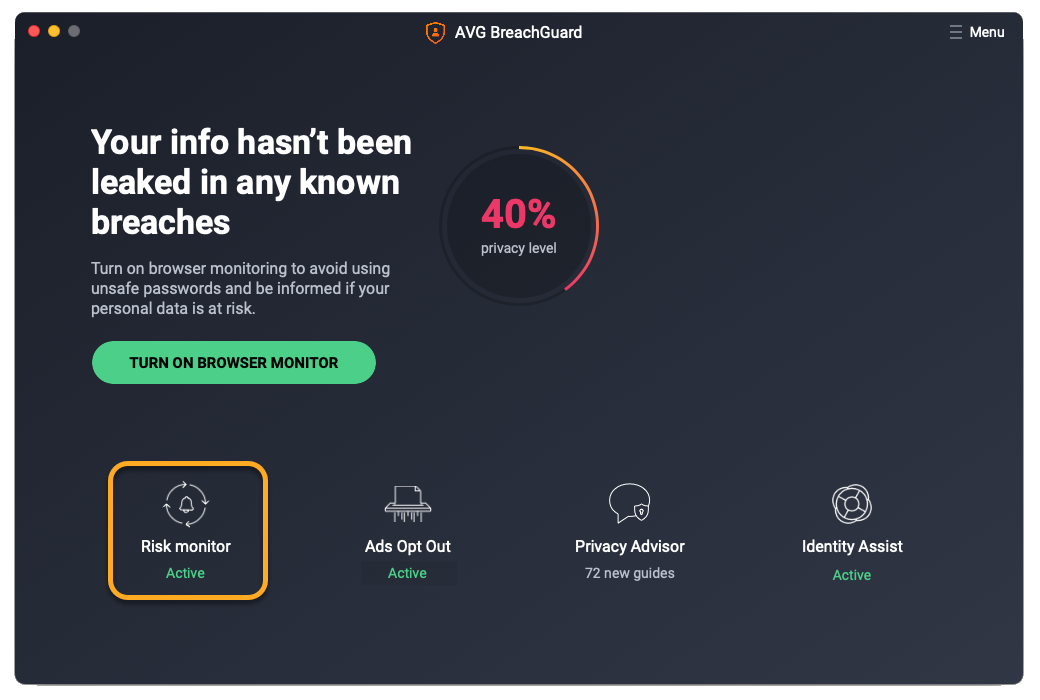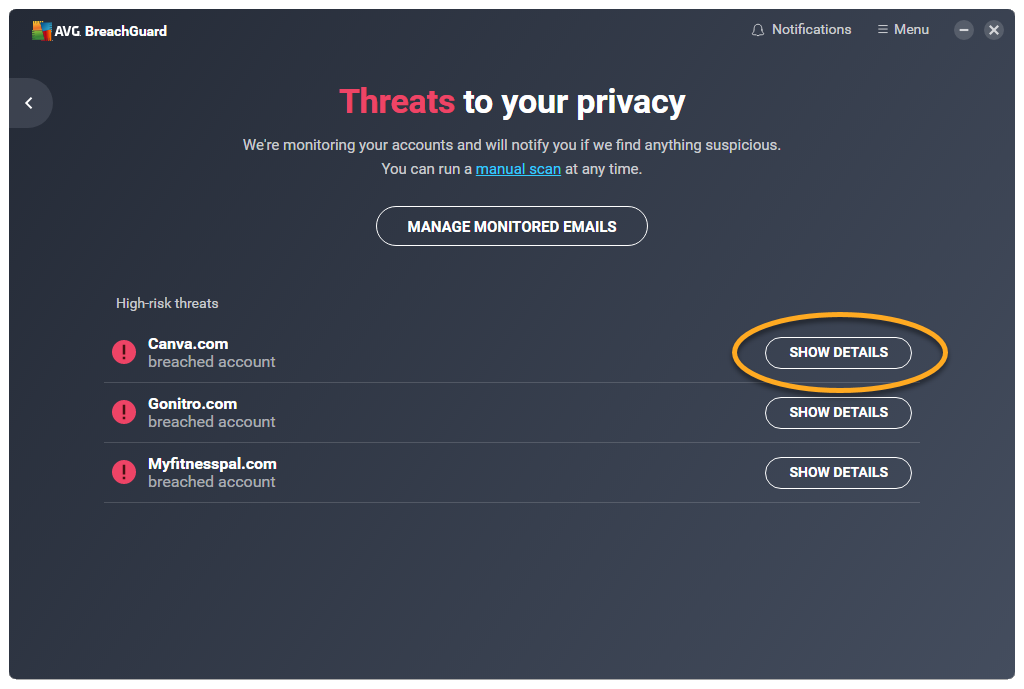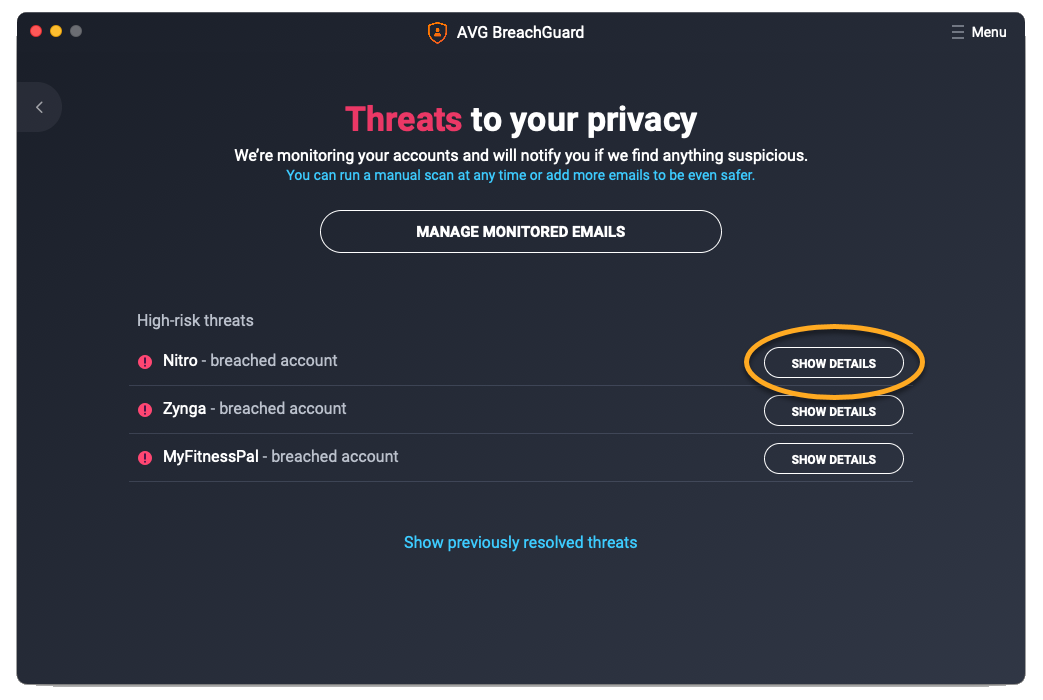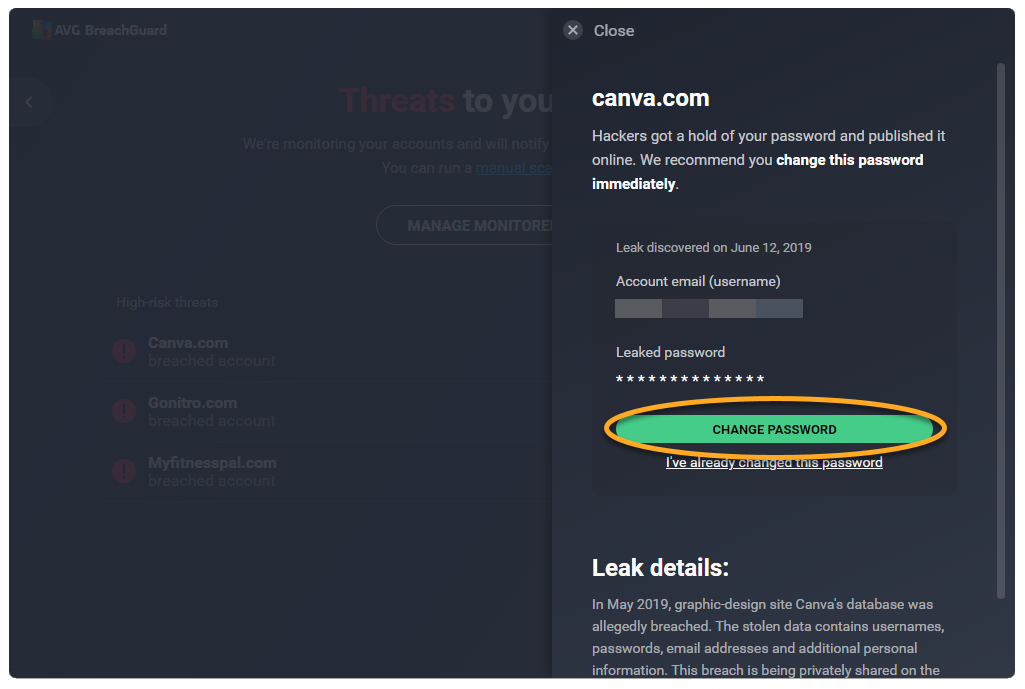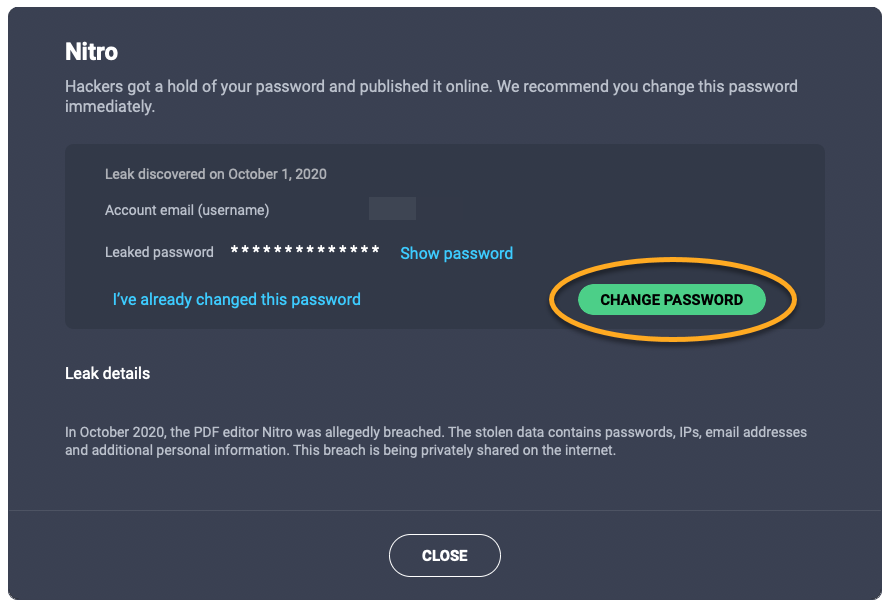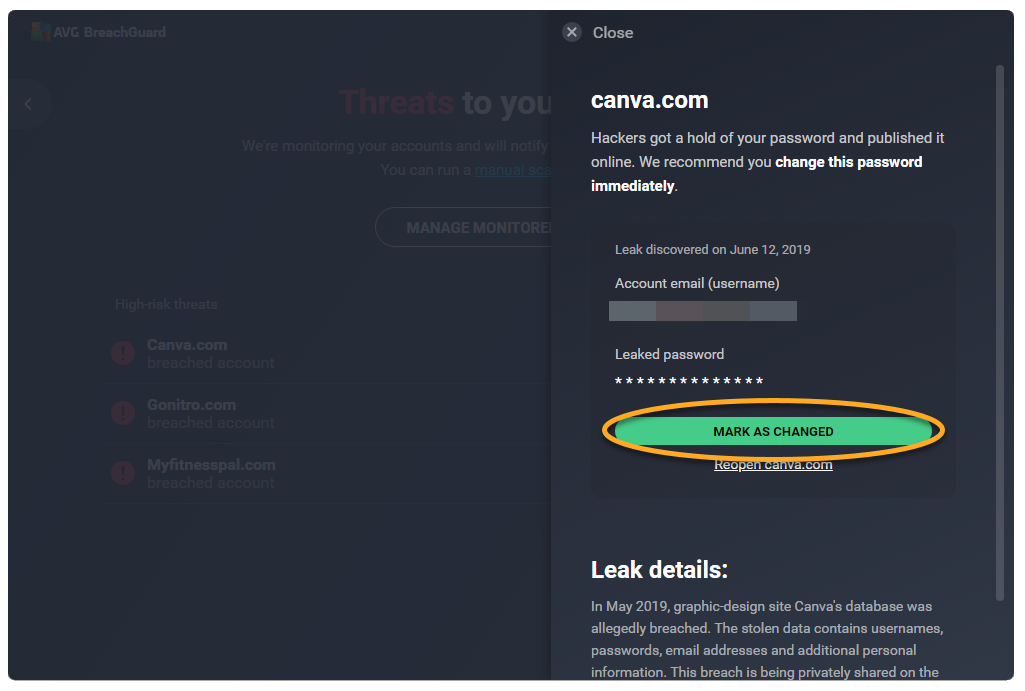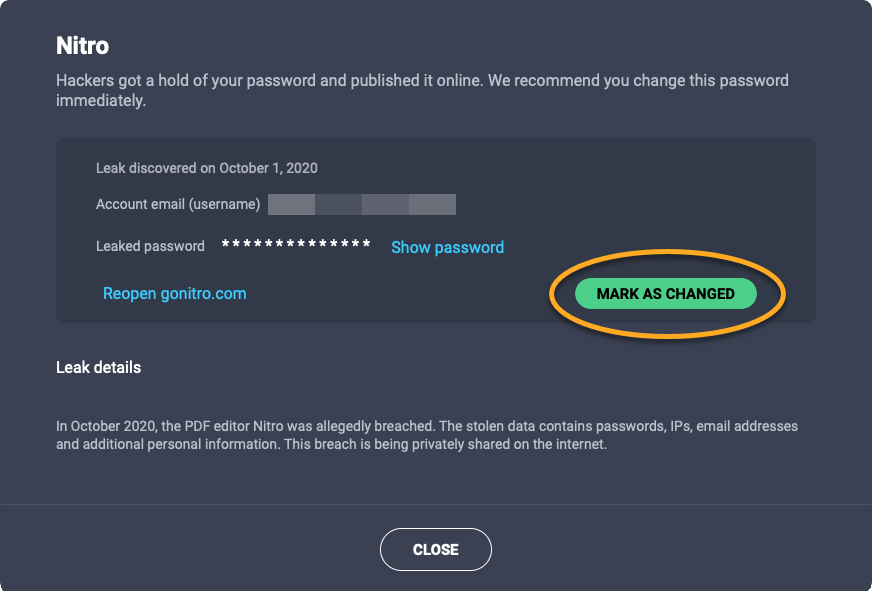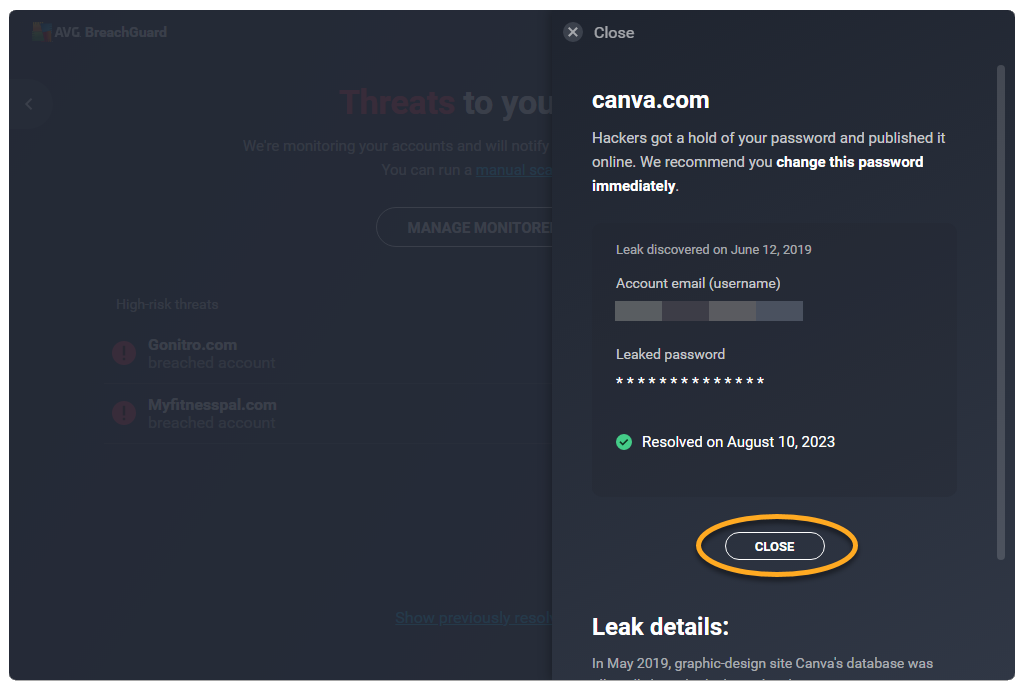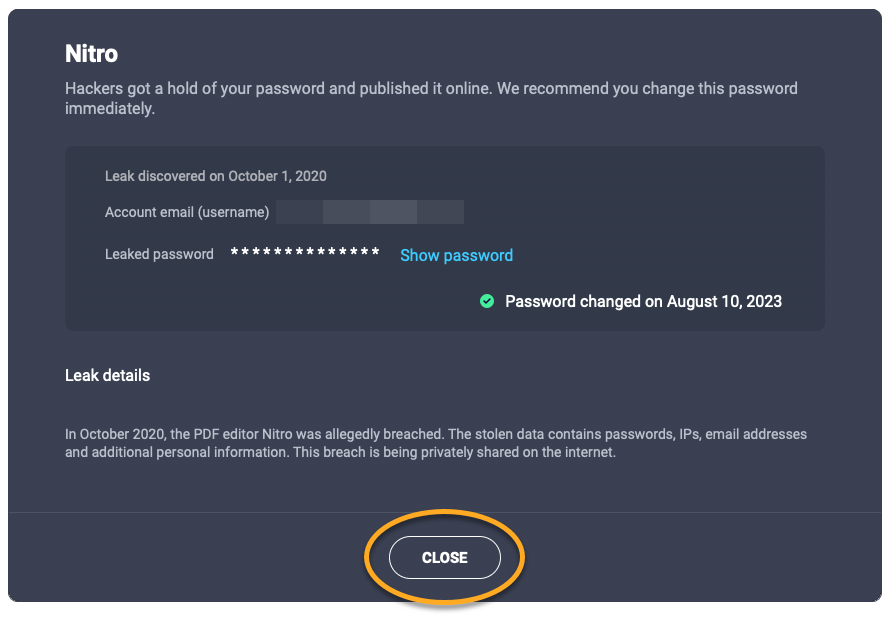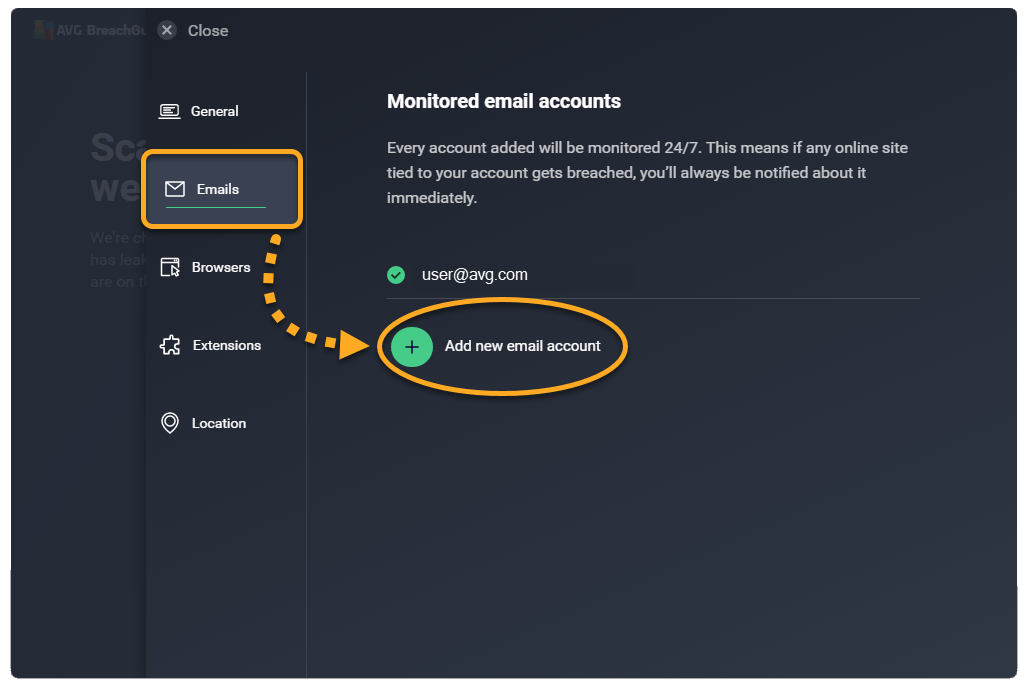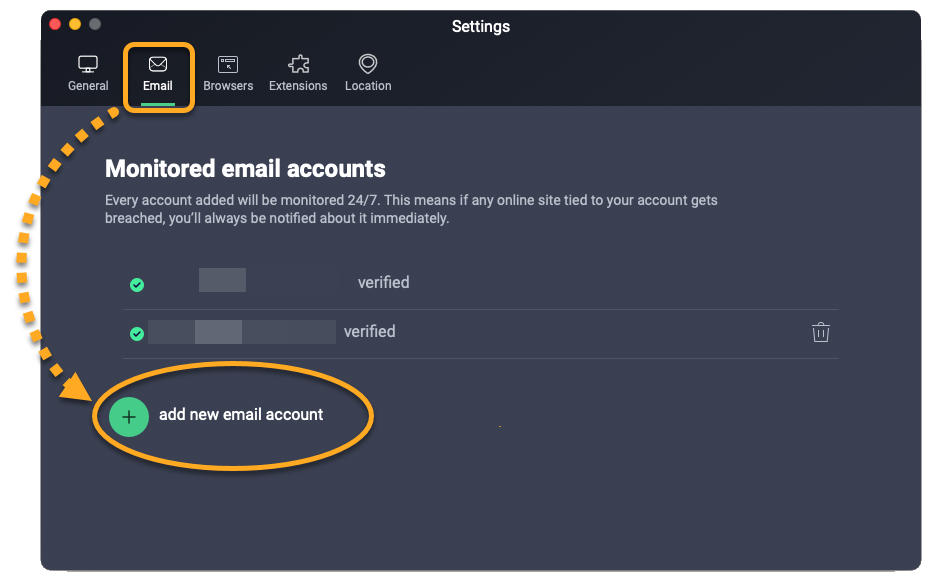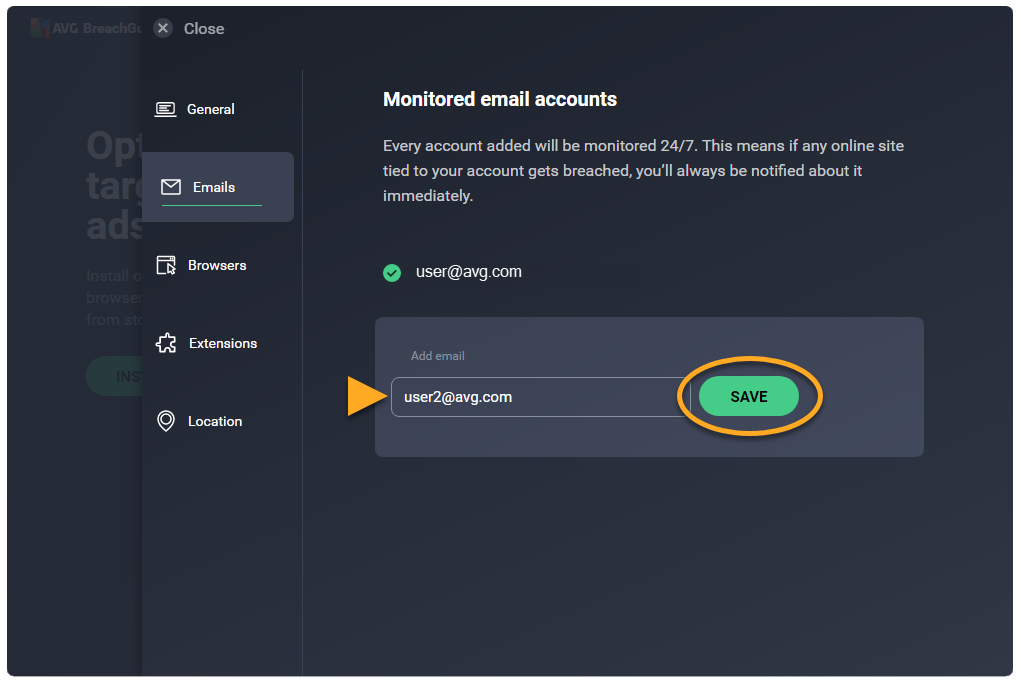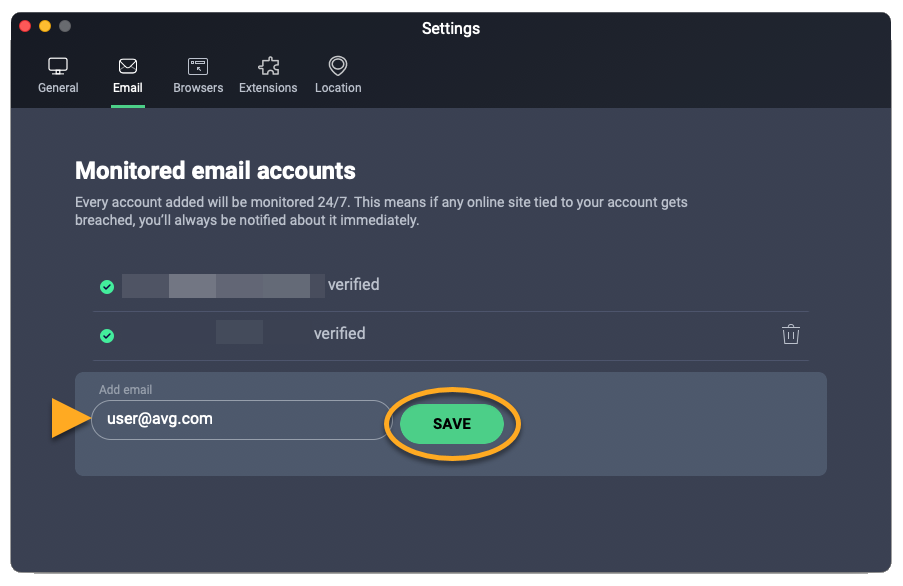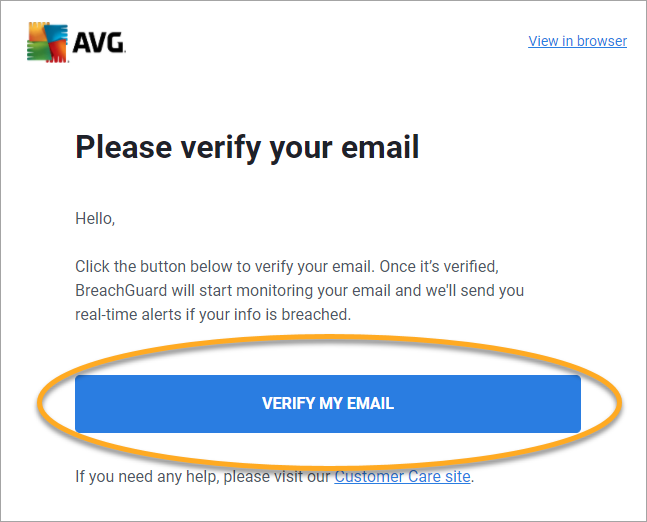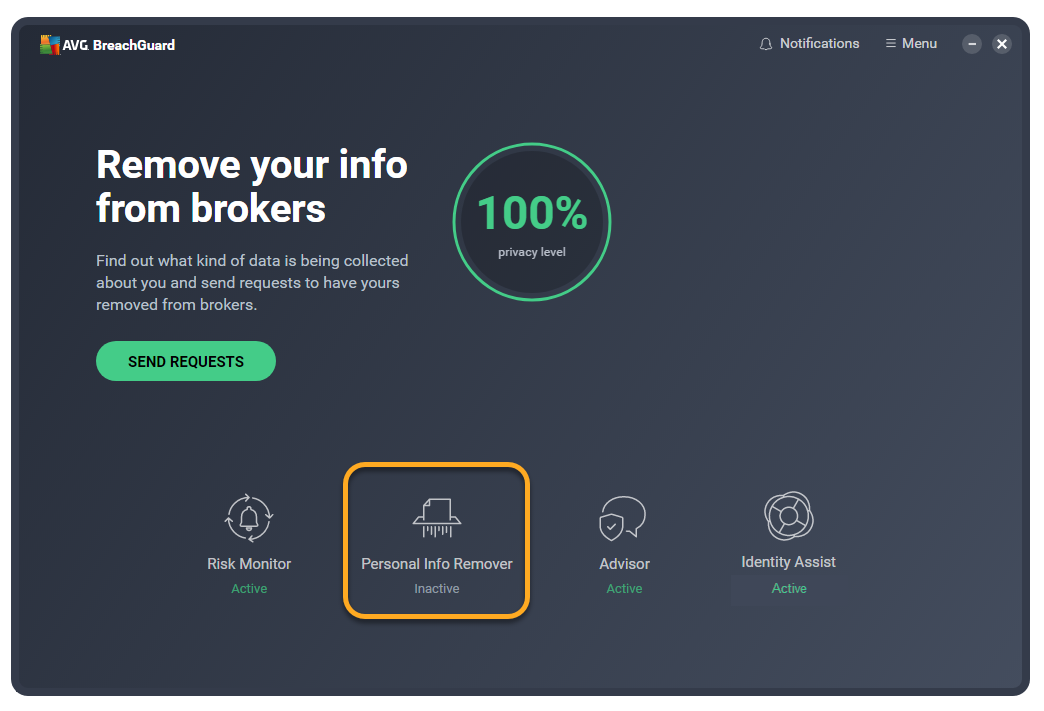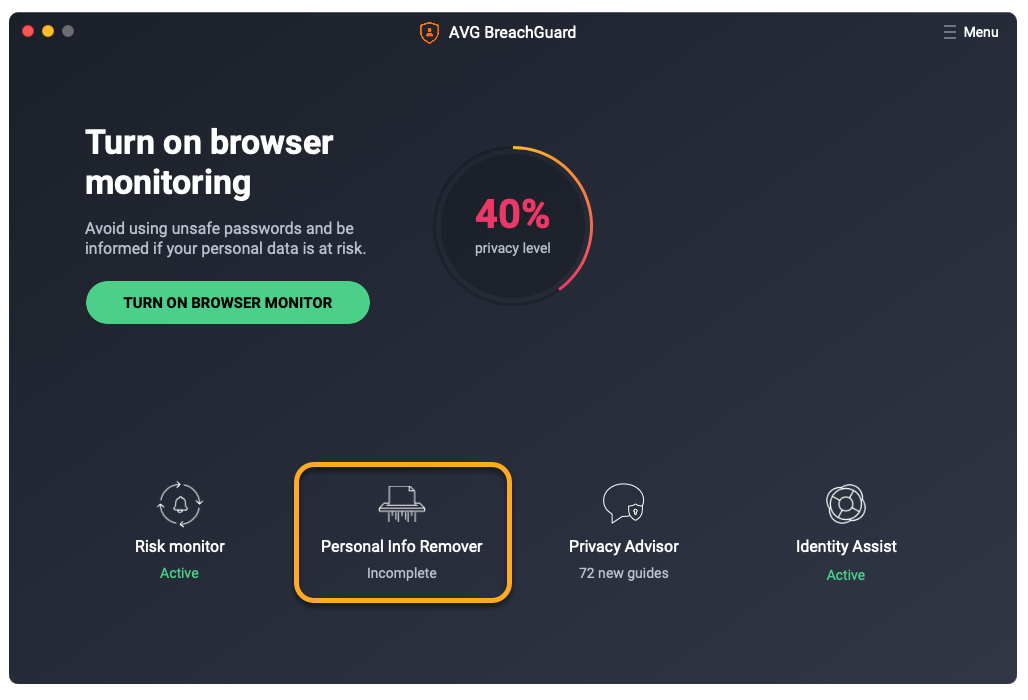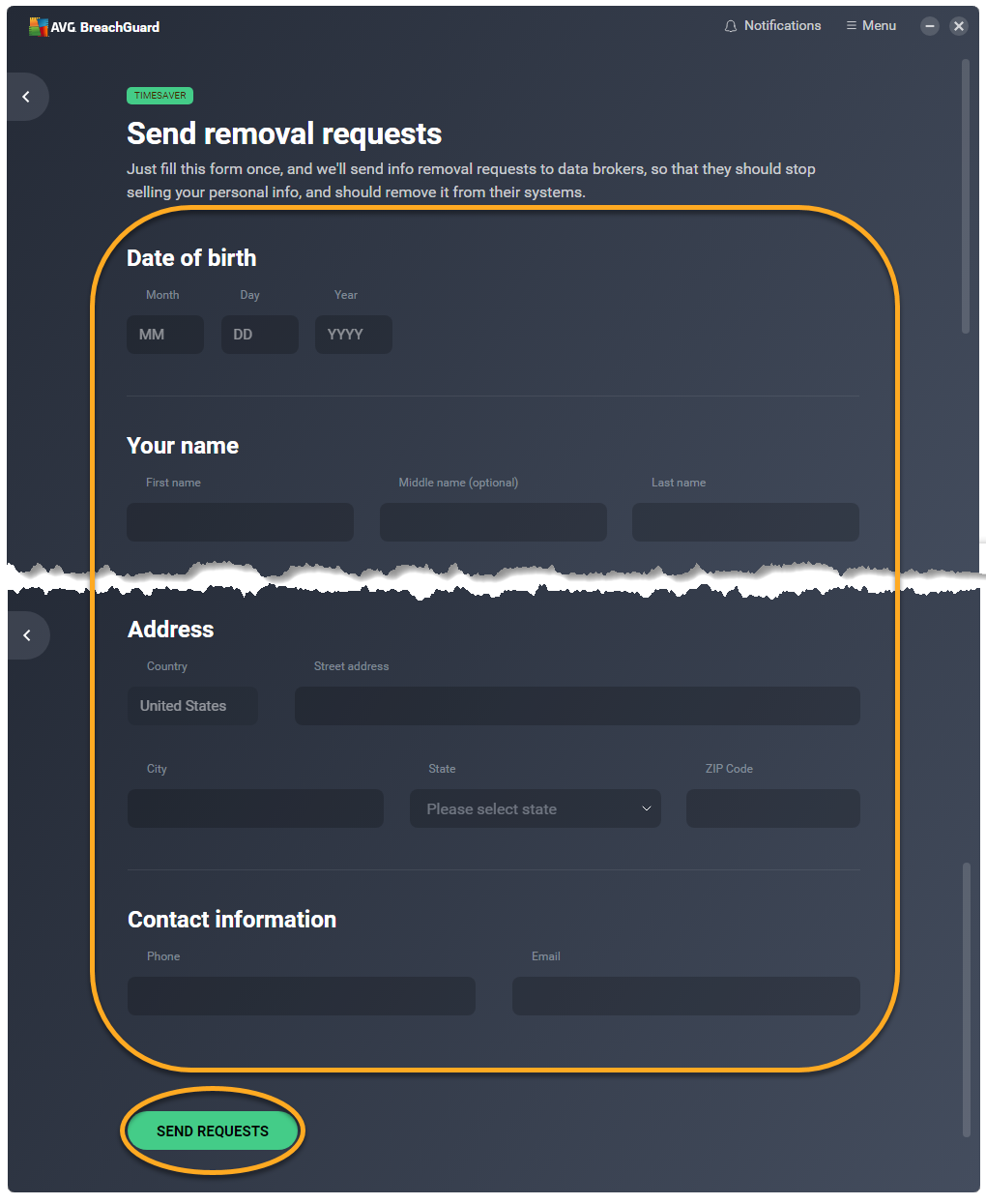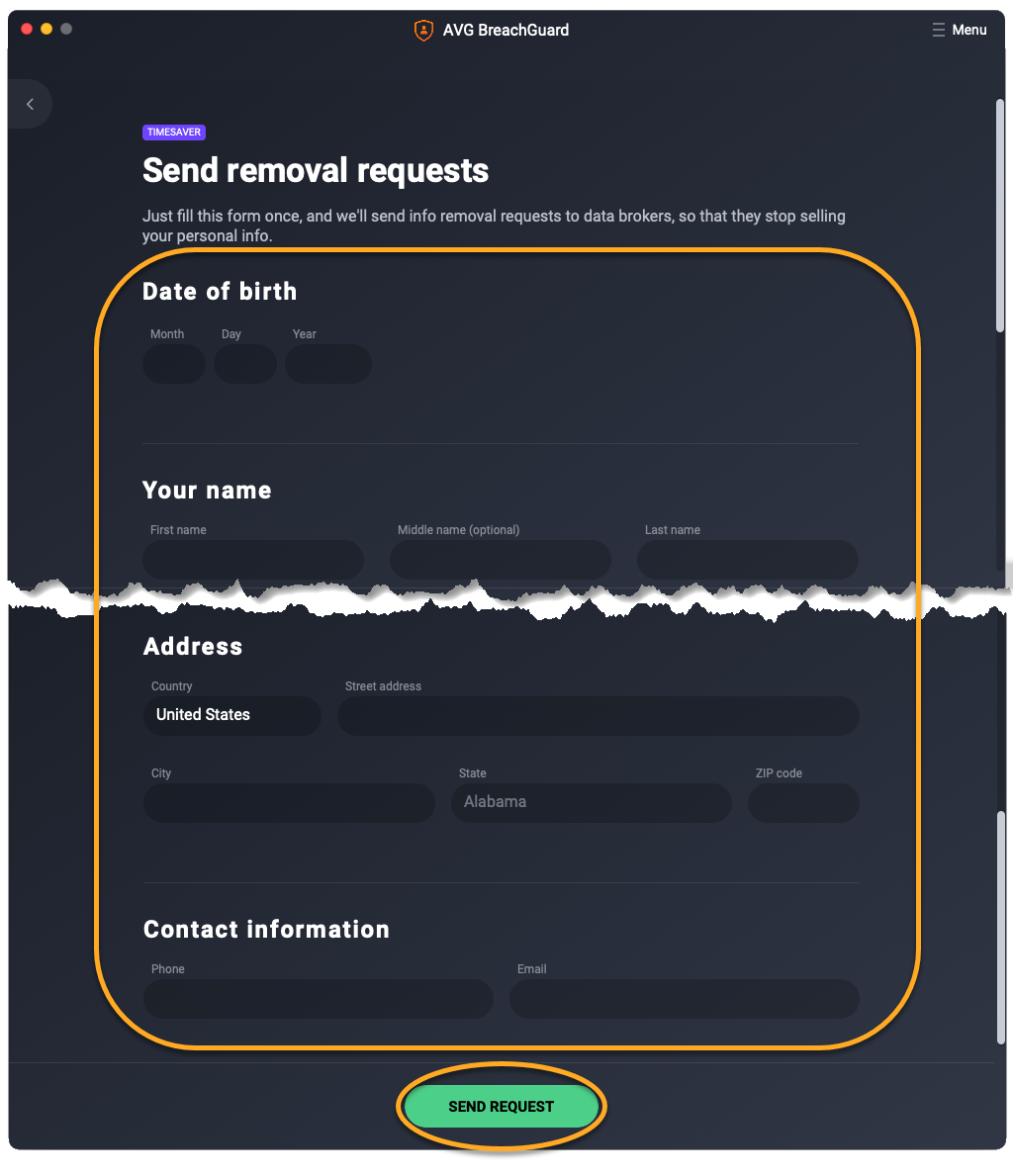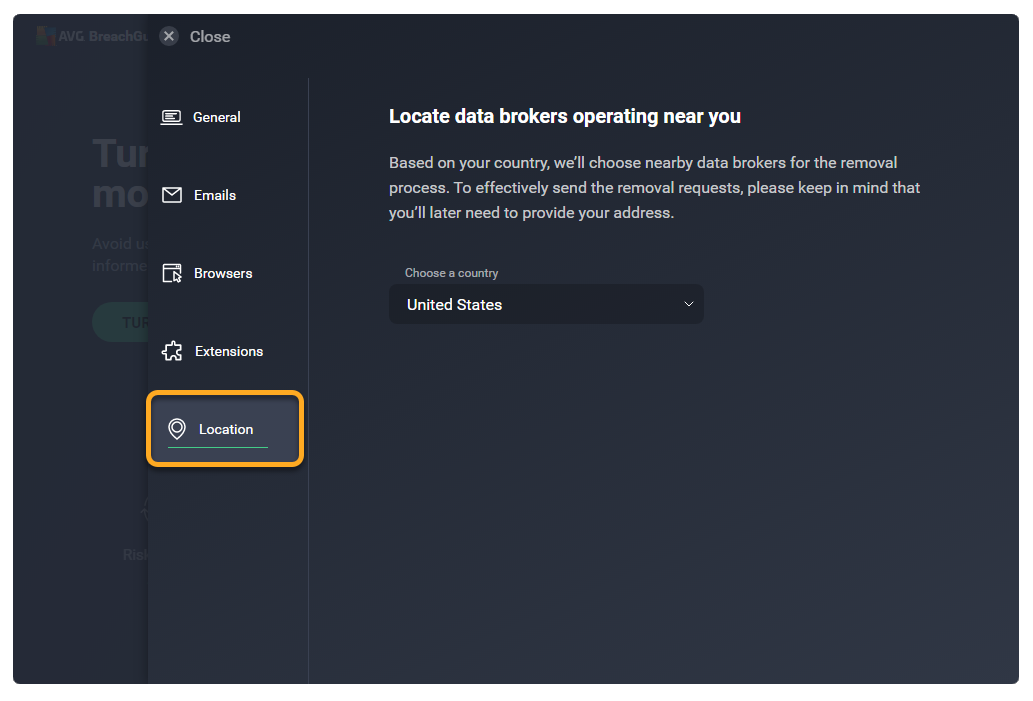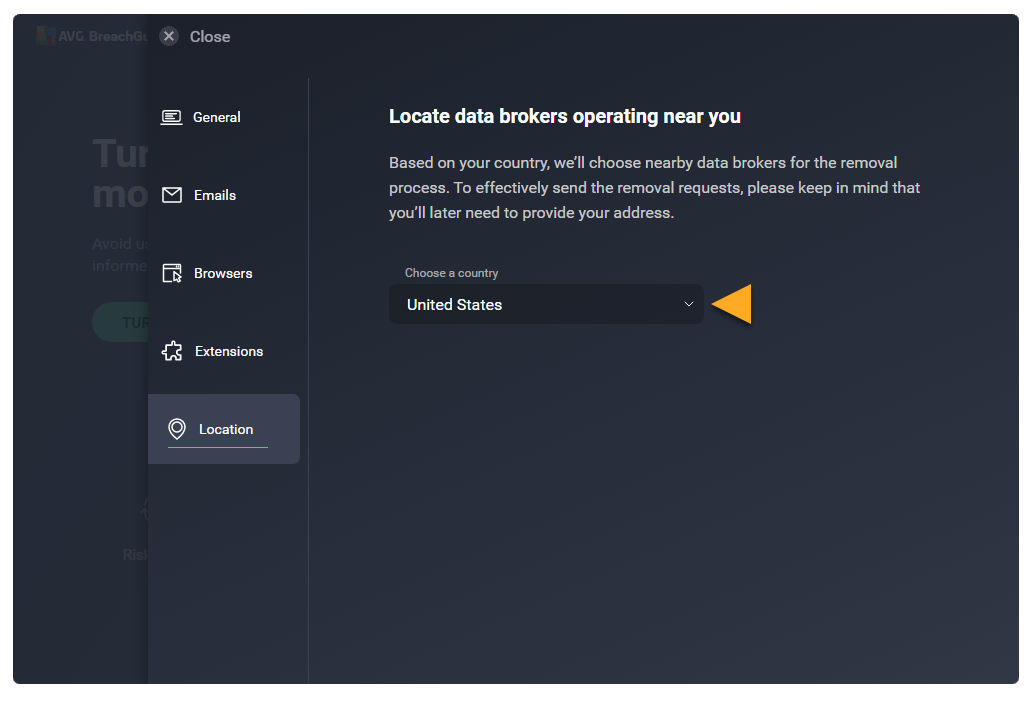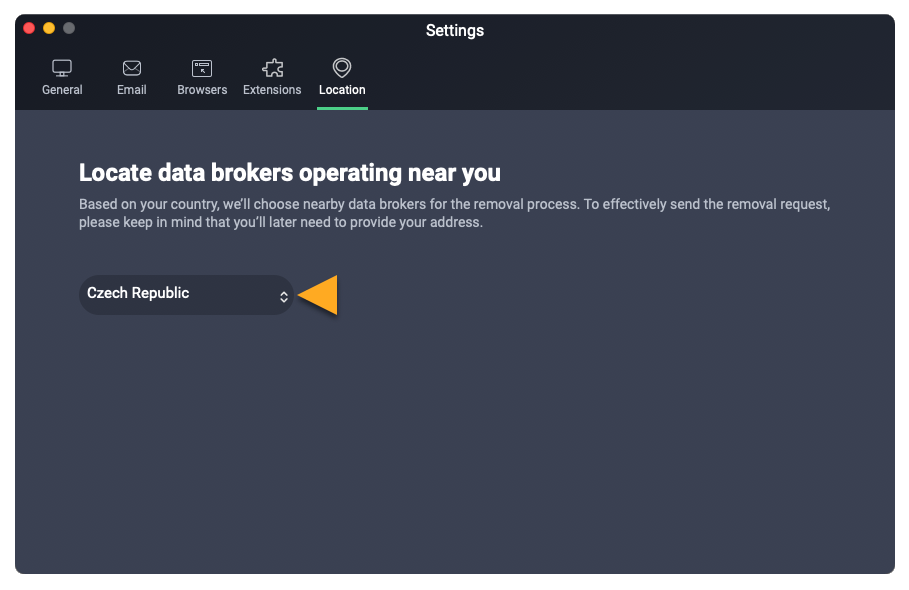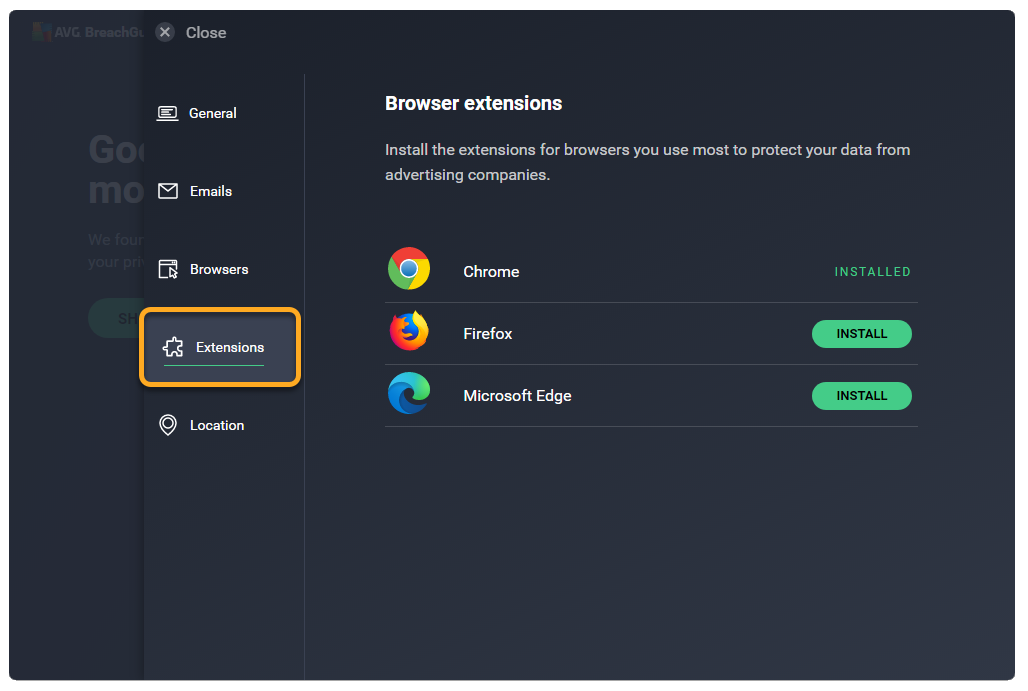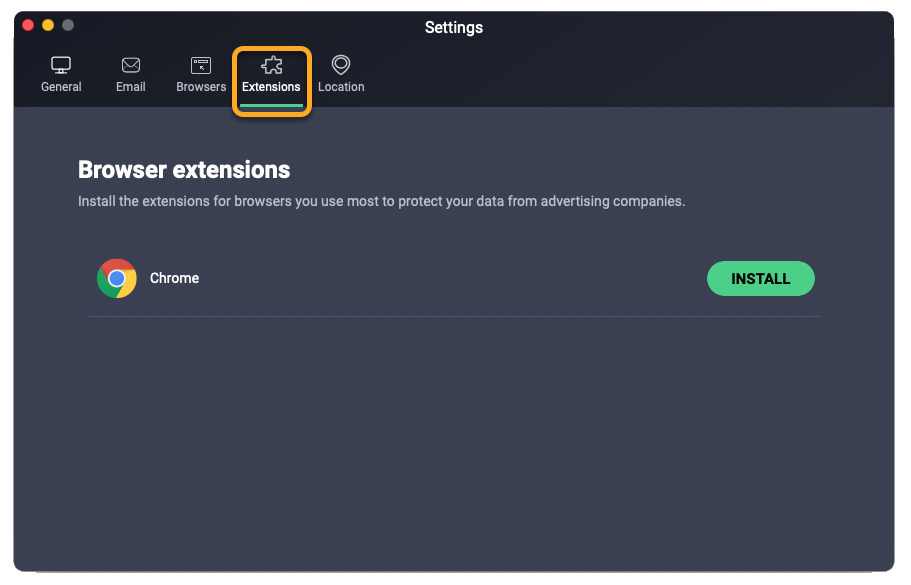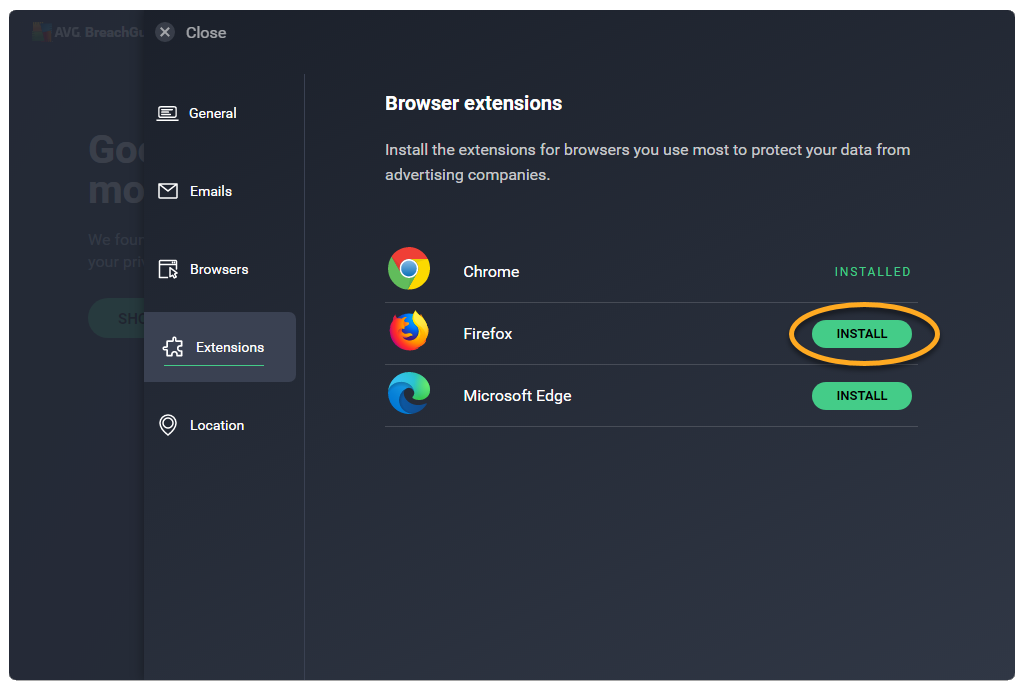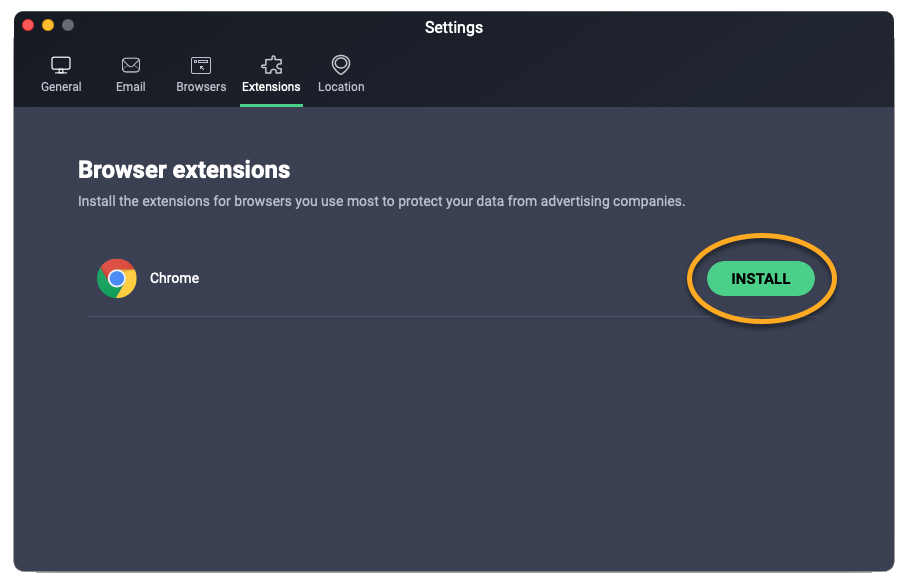AVG BreachGuard to zaawansowane rozwiązanie do ochrony prywatności, które uniemożliwia wykorzystywanie i sprzedaż Twoich danych osobowych w sieci. W tym artykule opisano, jak rozpocząć korzystanie z programu AVG BreachGuard.
Włączanie ochrony przeglądarki
Program AVG BreachGuard skanuje przeglądarki internetowe w poszukiwaniu słabych, zduplikowanych lub naruszonych haseł. Ponadto oferuje spersonalizowane porady dotyczące ochrony prywatności online, skanując historię przeglądania i zakładki.
Aby upewnić się, że program AVG BreachGuard chroni wszystkie zainstalowane przeglądarki:
- Otwórz program AVG BreachGuard i wybierz kolejno opcje
☰Menu ▸ Ustawienia.

- Wybierz pozycję Przeglądarki w panelu po lewej stronie.

- Wybierz kartę Przeglądarki.

- Wykonaj preferowane działanie:
- Włącz ochronę: kliknij czerwony suwak (WYŁ.) obok przeglądarki, aby zmienił kolor na zielony (WŁ.).
- Wyłącz ochronę: kliknij zielony suwak (WŁ.) obok przeglądarki, aby zmienił kolor na czerwony (WYŁ.).


Po włączeniu ochrony przeglądarki internetowej program AVG BreachGuard od razu sprawdza ją pod kątem słabych, zduplikowanych lub złamanych haseł oraz powiadamia Cię o znalezionych problemach na pulpicie nawigacyjnym aplikacji. Możesz rozwiązać te problemy, klikając kafelek Monitor ryzyka.
Ochrona kont internetowych
Gdy program AVG BreachGuard wykryje zagrożenia związane z Twoimi kontami online, przy kafelku Monitor ryzyka zostanie wyświetlony stan zagrożenia prywatności.
Aby usunąć wykryte zagrożenia:
- Otwórz program AVG BreachGuard i kliknij opcję Monitor ryzyka.


- Program AVG BreachGuard pokazuje listę Twoich naruszonych lub narażonych kont online. Mogą zostać wyświetlone następujące typy zagrożeń:
- Naruszenie bezpieczeństwa konta (zagrożenie o wysokim ryzyku): hakerzy i złodzieje mogą uzyskać dostęp do tego konta, ponieważ dane logowania wyciekły online.
- Naruszenie bezpieczeństwa hasła (zagrożenie o wysokim ryzyku): to konto jest narażone na bardzo duże ryzyko, ponieważ hasło do niego wyciekło online.
- Słabe hasło: To konto jest narażone na ryzyko, ponieważ hasło do niego nie spełnia naszych kryteriów bezpiecznego hasła. Więcej informacji o tworzeniu bezpiecznego hasła zawiera następujący artykuł: AVG BreachGuard — często zadawane pytania.
- Ponownie użyte hasło: to konto jest narażone na ryzyko, ponieważ hasło do niego jest używane w celu uzyskania dostępu do kilku kont.
- Kliknij opcję Pokaż szczegóły obok wymienionej usługi, aby zacząć usuwać wykryte zagrożenia.


- Po wyświetleniu menu bocznego kliknij opcję Zmień hasło, aby otworzyć witrynę odpowiedniej usługi w nowym oknie przeglądarki.

- Kliknij opcję Zmień hasło, aby otworzyć witrynę odpowiedniej usługi w nowym oknie przeglądarki.

- Zaloguj się na konto przy użyciu bieżących danych logowania.
- Utwórz nowe silne hasło w ustawieniach konta. Więcej informacji o tworzeniu bezpiecznego hasła zawiera następujący artykuł: AVG BreachGuard — często zadawane pytania.
- Po zmianie hasła wróć do programu AVG BreachGuard i kliknij przycisk Oznacz jako zmienione.


- Kliknij przycisk Zamknij.


- Dla każdego wymienionego zagrożenia kliknij przycisk Pokaż szczegóły i wykonaj kroki 4-8 powyżej.
Twoje konta internetowe są teraz chronione. Gdy firma AVG wykryje dodatkowe zagrożenia powiązane z Twoimi kontami online, natychmiast otrzymasz powiadomienie.
Dodawanie nowego monitorowanego adresu e-mail
AVG BreachGuard stale monitoruje Internet pod kątem naruszeń zabezpieczeń danych dotyczących kont e-mail umieszczonych na liście Monitorowane konta e-mail. Możesz dodać nieograniczoną liczbę monitorowanych kont e-mail.
Aby dodać nowe monitorowane konto e-mail:
- Otwórz program AVG BreachGuard i wybierz kolejno opcje
☰Menu ▸ Ustawienia.

- Wybierz opcję Wiadomości e-mail w panelu po lewej stronie i kliknij opcję Dodaj nowe konto e-mail.

- Wybierz kartę Adres e-mail i kliknij polecenie dodaj nowe konto e-mail.

- Wpisz nowy adres e-mail w polu Dodaj e-mail i kliknij przycisk Zapisz. Jeśli zobaczysz komunikat sprawdź skrzynkę odbiorczą, aby zweryfikować obok adresu e-mail, otwórz skrzynkę odbiorczą i potwierdź, że ten adres e-mail należy do Ciebie.


- Przejdź do swojej skrzynki odbiorczej i znajdź wiadomość e-mail od nadawcy notification@mails.avg.com, której temat brzmi Zweryfikuj swój adres e-mail.

- Kliknij link Zweryfikuj adres e-mail znajdujący się w wiadomości e-mail.

Po powrocie do programu AVG BreachGuard nowe konto e-mail będzie widoczne na liście Monitorowane konta e-mail z zielonym symbolem zaznaczenia wskazującym, że konto zostało zweryfikowane.
Program AVG BreachGuard od razu wyszukuje słabe, zduplikowane lub złamane hasła powiązane z tym adresem e-mail oraz powiadamia Cię o znalezionych problemach na pulpicie nawigacyjnym aplikacji. Możesz rozwiązać te problemy, klikając kafelek Monitor ryzyka.
Wysyłanie żądań usunięcia danych
Jeśli Twoja lokalizacja nie jest ustawiona jako USA i chcesz ją zmienić, zapoznaj się z poniższą sekcją.
Moduł usuwania danych osobowych upraszcza złożone i czasochłonne zadanie usuwania danych osobowych z baz handlarzy danymi, przesyłając żądania usunięcia danych do brokerów danych w Twoim imieniu.
Aby wysłać pierwsze żądania usunięcia danych, wykonaj poniższe czynności:
- Otwórz program AVG BreachGuard i kliknij kafelek Moduł usuwania danych osobowych.


- W formularzu Wysyłanie żądań usunięcia wypełnij wszystkie wymagane pola i kliknij opcję Wyślij żądania.

- W formularzu Wysyłanie żądań usunięcia wypełnij wszystkie wymagane pola i kliknij opcję Wyślij żądanie.

Firma AVG natychmiast zacznie przetwarzanie Twoich żądań usunięcia. Ten proces może potrwać do 48 godzin.
Program AVG BreachGuard powiadomi Cię, gdy tylko wysłanie kolejnych żądań usunięcia danych będzie konieczne. Możesz otrzymać następujące powiadomienia:
- Nowe firmy gromadzące dane: Program AVG BreachGuard zidentyfikował nowych handlarzy danymi. Kliknij kafelek Moduł usuwania danych osobowych, aby przesłać nowe żądania usunięcia danych.
- Ponownie wyślij żądania: Program AVG BreachGuard zaleca ponowne przesłanie żądań usunięcia danych do wszystkich zidentyfikowanych handlarzy danymi. Zaleca się, aby powtarzać tę akcję co 3 miesiące, ponieważ niektórzy brokerzy danych mogą ponownie zacząć zbierać Twoje dane osobowe po ich usunięciu. Kliknij kafelek Moduł usuwania danych osobowych, aby ponownie przesłać żądania usunięcia danych.
Zmiana lokalizacji
Aby ustawić lokalizację:
- Otwórz program AVG BreachGuard i wybierz kolejno opcje
☰Menu ▸ Ustawienia.

- Wybierz pozycję Lokalizacja w panelu po lewej stronie.

- Wybierz kartę Lokalizacja.

- Użyj menu rozwijanego, aby wybrać kraj.


Twoja lokalizacja zostanie ustawiona.
Instalowanie rozszerzenia AVG Online Security
AVG Online Security to rozszerzenie przeglądarki umożliwiające kontrolowanie, kto ma dostęp do Twoich prywatnych danych, i ostrzegające przed złośliwymi stronami internetowymi oraz oszustwami typu phishing.
Rozszerzenie AVG Online Security można zainstalować bezpośrednio z poziomu aplikacji AVG BreachGuard, wykonując poniższe czynności:
- Otwórz program AVG BreachGuard i wybierz kolejno opcje
☰Menu ▸ Ustawienia.

- Kliknij pozycję Rozszerzenia w panelu po lewej stronie.

- Kliknij kartę Rozszerzenia.

- Kliknij opcję Zainstaluj obok nazwy preferowanej przeglądarki internetowej i wykonaj instrukcje wyświetlone na ekranie, aby zainstalować AVG Online Security.


Zalecamy zainstalowanie rozszerzenia AVG Online Security w każdej przeglądarce zainstalowanej na komputerze PC.
Zalecamy zainstalowanie rozszerzenia AVG Online Security w każdej przeglądarce zainstalowanej na komputerze Mac.
Więcej informacji na temat rozszerzenia AVG Online Security zawiera następujący artykuł:
Dowiedz się więcej o usłudze Identity Assist
Funkcja Identity Assist programu AVG BreachGuard umożliwia bezpłatną rozmowę z jednym z naszych ekspertów Identity Assist przez całą dobę, siedem dni w tygodniu. Nasi eksperci oferują dwie odrębne usługi w zależności od Twoich potrzeb:
- ScamAssist®: Nasi eksperci mogą w Twoim imieniu zbadać podejrzane próby kontaktu (w tym wiadomości e-mail, listy i rozmowy telefoniczne).
- Identity Resolution: Jeśli jesteś ofiarą kradzieży tożsamości lub obawiasz się, że możesz stać się nią w przyszłości, nasi eksperci mogą natychmiast podjąć odpowiednie działania, aby zaradzić tej sytuacji.
Aby dowiedzieć się więcej o usłudze Identity Assist, kliknij kafelek Identity Assist na pulpicie nawigacyjnym programu AVG BreachGuard.
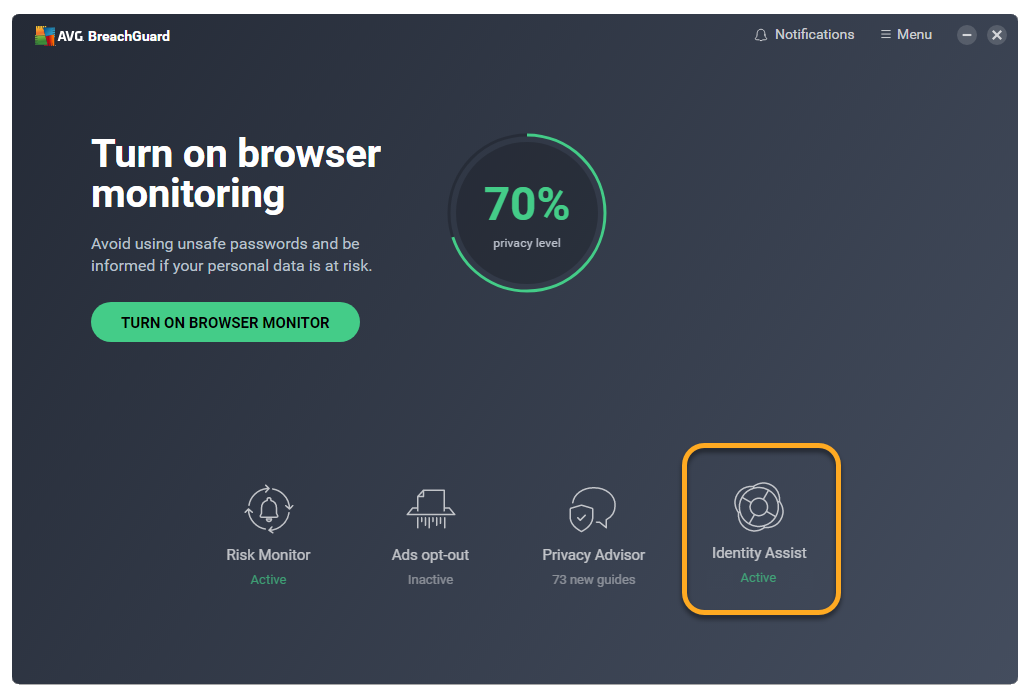
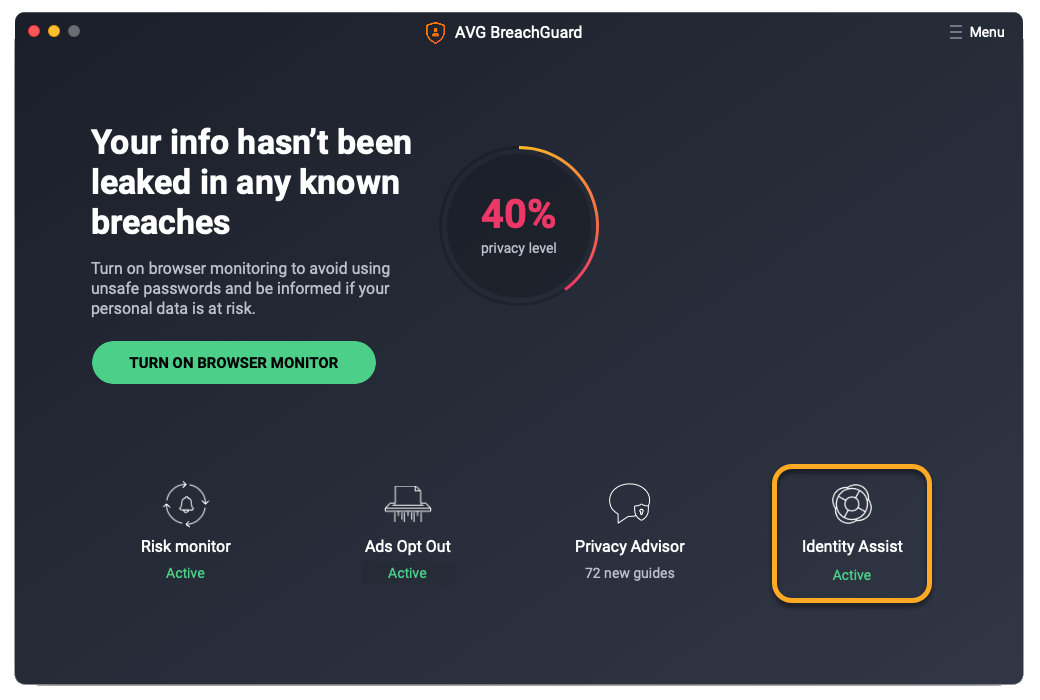
- Ameryka: Brazylia, Kanada, Meksyk i Stany Zjednoczone
- Europa: Austria, Belgia, Czechy, Dania, Finlandia, Francja, Niemcy, Węgry, Włochy, Holandia, Norwegia, Polska, Hiszpania, Szwecja, Szwajcaria i Wielka Brytania
Szczegółowe informacje o usłudze Identity Assist i korzystaniu z niej zawiera następujący artykuł:
Dalsze zalecenia
Więcej informacji na temat programu AVG BreachGuard zawiera następujący artykuł:
- AVG BreachGuard 23.x dla systemu Windows
- AVG BreachGuard 1.x dla komputerów Mac
- Microsoft Windows 11 Home / Pro / Enterprise / Education
- Microsoft Windows 10 Home / Pro / Enterprise / Education — wersja 32-/64-bitowa
- Microsoft Windows 8.1 / Pro / Enterprise — wersja 32-/64-bitowa
- Microsoft Windows 8 / Pro / Enterprise — wersja 32-/64-bitowa
- Microsoft Windows 7 Home Basic / Home Premium / Professional / Enterprise / Ultimate — dodatek Service Pack 1, wersja 32-/64-bitowa
- Apple macOS 13.x (Ventura)
- Apple macOS 12.x (Monterey)
- Apple macOS 11.x (Big Sur)
- Apple macOS 10.15.x (Catalina)
- Apple macOS 10.14.x (Mojave)
- Apple macOS 10.13.x (High Sierra)